
Sadržaj:
- Autor John Day [email protected].
- Public 2024-01-30 08:09.
- Zadnja izmjena 2025-01-23 14:37.

Ovaj Instructable će vam pokazati obrazloženje i ispravne kodove za stvaranje sigurnosne kopije, izradu sigurnosne kopije vanjskog pogona (npr. SD kartica, USB pogon itd.) Ovaj sistem treba koristiti u potpunosti za vašu ličnu upotrebu i također vam uljepšati život to je malo lakše. Stoga zadržavam pravo da ne budem odgovoran za bilo koju aktivnost u kojoj biste trebali koristiti ove podatke izvan ovog Uputstva.
Korak 1: Ha?!? Zašto Notepad, to je najkorisniji program ikad


Zaista postoji jedna osnovna naredba, a to je ROBOCOPY. Oni sa starijim verzijama prozora mogu joj biti poznatiji kao XCOPY. Robokopija je u osnovi naredba za masovno kopiranje, koja se koristi za kopiranje mnogih datoteka preko mreža u preduzećima ili na neki drugi način. Evo skripte za moj sistem, morat ćete promijeniti svoj tako da možete kopirati šta gdje. Pa otkucajte ovo u Notepad! @Echo off ROBOKOPIJA I: \. F: / sd_card_backup /E /ETA /Z /MIREXITI: /. (to je moj ciljni pogon,. je da specificiram "copy the whole thing") F:/sd_card_backup (to je moj odredišni pogon, "sd_card_backup" je naziv mape u koju želim sve to spremiti. Ako ovo starije ne Ne postoji, tada će se stvoriti jedna. Oh, i moja vrijednost pogona je "F:/" jer imam vanjsku. Vaša će vjerojatno biti "C:/")/E (govori sistemu da kopira sve mape, čak i ako je prazno. Na ovaj način možete imati potpunu replikaciju foldera/pogona koji ste kopirali.)/ETA (dat će vam procijenjeno vrijeme dolaska, pogledajte šta su tamo uradili?)/Z (ne morate brinite se oko ovoga, samo vrsta kopiranja najbolje funkcionira za male kopije)/MIR (opet, ovo osigurava da imate ogledalo onoga što ste kopirali, kako biste bili sigurni da imate apsolutno sve) PA! Vaš tekst može izgledati kao ovo ako ste, na primjer, izrađivali sigurnosnu kopiju USB pogona: @echo offROBOCOPY G: \. C: / users / user / documents / USB_backup /E /ETA /Z /MIREXITOvo bi kopiralo čitav G pogon (nadam se vaš USB) u vaše dokumente, stvarajući ga i stavljajući ga u mapu pod nazivom "USB_bakup". Lovely!
Korak 2: Pa šta sad, sve što imam je ovo smeće koje piše i ne znači ništa
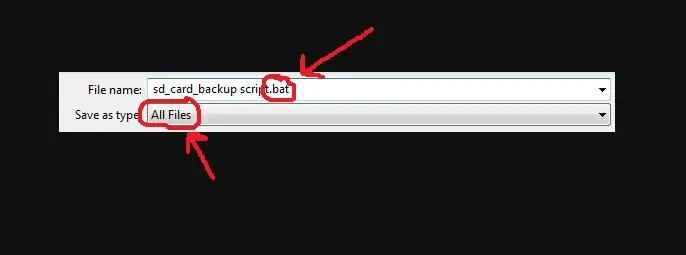
Vrijeme je za spremanje! Sve što trebate učiniti je spremiti ga kao paketnu datoteku. Idi na spremanje datoteke. Provjerite je li u padajućem okviru odabran "Sve datoteke" i upišite ".bat" na kraju naziva datoteke! Pogledajte sliku za više detalja!
Korak 3: I hej Presto
To je u osnovi to. Ostalo je zaista lako.
Samo kliknete na datoteku, a ovisno o količini stvari koje kopirate, možda će samo zasvijetliti na sekundu i otići. Ako ste zaista lijeni, možete preuzeti moju skriptu ispod i promijeniti je prema vašoj želji: A ako dovoljno ljudi to zatraži, dizajnirat ću jednu u koju ćete sami unijeti detalje i to će učiniti umjesto vas. Lenjost je najveća! Pošaljite mi poruku ako imate bilo kakvih problema ili zahtjeva. Zabavi se! Nadam se da je ovo pomoglo! EDIT: Danas mi je toliko dosadilo da sam odlučio napraviti onu sistemsku datoteku o kojoj sam ranije govorio, pa evo je. Nazvao sam ga "IBUS" (svidjelo mi se!) I traži od vas da unesete podatke za personalizaciju sigurnosne kopije. Oh, i pročitajte datoteku PROČITAJ ME koja dolazi s njom! Javite mi šta mislite!
Preporučuje se:
Sigurna SSH / SCP veza od Raspberry Pi do Cloud servera za sigurnosne kopije i ažuriranja: 3 koraka

Sigurna SSH / SCP veza od Raspberry Pi -a do Cloud servera radi izrade sigurnosnih kopija i ažuriranja: Svrha ovog uputstva je da vam pokaže kako se automatski i sigurno povezati s vašeg Raspberry Pi -a na udaljeni server u oblaku (i obrnuto) kako biste izvršili sigurnosne kopije i ažuriranja itd. Da biste to učinili, koristite parove ključeva SSH koji izbjegavaju
Kako stvoriti JARVIS sistem ili stvarni život JARVIS / Vlastita AI pomoć: 8 koraka

Kako stvoriti JARVIS sistem ili stvarni život JARVIS / Vlastita AI pomoć: Jeste li ikada gledali kompjuter koji razgovara poput JARVISA s Tonyjem Starkom u filmu Iron Man? Jeste li ikada poželjeli imati takav računar? Jesam li u pravu? Ne brinite … Ovu želju možete ispuniti vlastitim računarom. Možete imati JARVIS poput računara i
Uradi sam i napravi bateriju Generator rezervne energije sa akumulatorima dubokog ciklusa 12 V: 5 koraka (sa slikama)

Uradi sam i napravi bateriju Generator rezervne energije sa akumulatorima dubokog ciklusa 12V: *** NAPOMENA: Budite oprezni pri radu s baterijama i električnom energijom. Ne skraćujte baterije. Koristite izolirane alate. Pridržavajte se svih sigurnosnih pravila pri radu s električnom energijom. *** Budite spremni prije sljedećeg isključivanja napajanja s baterijom u stanju pripravnosti
Učinite sami Učinite svoju perilicu posuđa Maytag jeftino: 5 koraka

Učinite sami popravku perilice posuđa Maytag povoljno: Nekada sam volio marku Maytag. Moja stara mašina za pranje posuđa trajala je više od 20 godina kada sam je prije godinu i pol zamijenio novom. Ne možete pogriješiti što ste odabrali Maytag, pomislio sam. Ali pogriješio sam. Prošle sedmice moj 1,5 -godišnjak
Kako besplatno dodati melodije zvona i sigurnosne kopije na Verizon Vx8500 (poznatu i kao čokolada): 8 koraka

Kako besplatno dodati melodije zvona i sigurnosne kopije videozapisa na Verizon Vx8500 (poznat i kao čokolada): Ovo će vam pokazati kako izgraditi kabel za punjenje/prijenos podataka za vx8500 (poznat i kao čokolada) i kako koristiti kabel za postavljanje melodija zvona i sigurnosnu kopiju kupljenih vcast video zapise. Odricanje od odgovornosti: Nisam odgovoran za postupke onih koji čitaju ovu stranicu
